Recensione HP Omen Transcend 14: quasi perfetto!

Cerchi un nuovo laptop da gioco portatile? Dai un

Non riesci a inviare messaggi su X, precedentemente noto come Twitter, a un utente o a tutti? Sei arrivato sulla pagina giusta. Potresti non essere in grado di inviare messaggi a causa dei limiti di Twitter introdotti di recente, di una versione dell'app obsoleta, di un numero di telefono non verificato e di altri motivi. Ma non preoccuparti. Scopri come correggere l'errore "Invio messaggio non riuscito" di Twitter e mantenere l'attività come al solito.
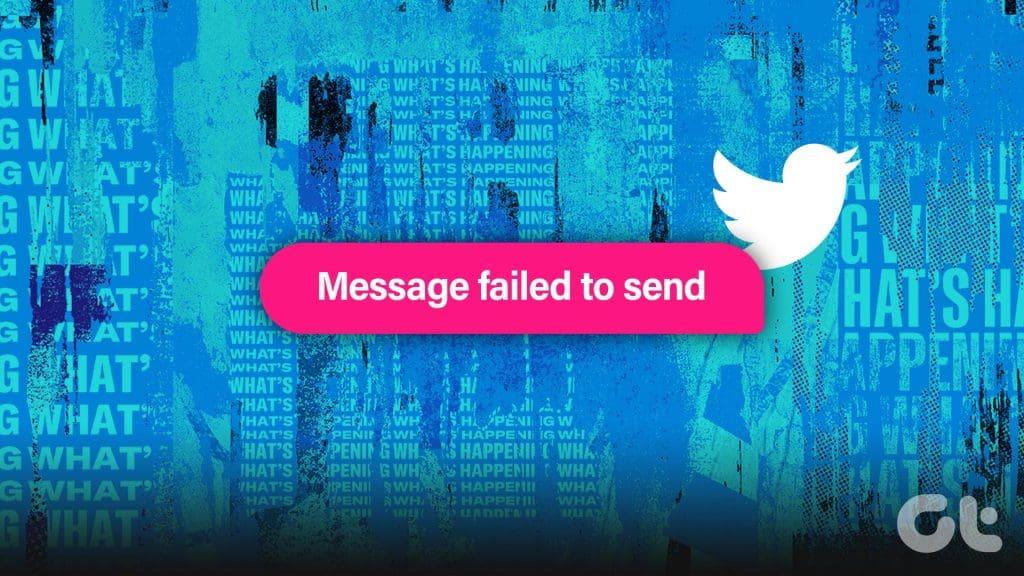
Oltre al messaggio di errore "Impossibile inviare il messaggio", potresti anche ricevere l'errore "Impossibile inviare il messaggio" o qualcosa di simile. Questo post ti aiuterà a correggere la maggior parte degli errori che riscontri durante l'invio di un messaggio. Cominciamo.
Se ricevi l'errore "Invio messaggio non riuscito" durante l'invio di messaggi diretti su Twitter , devi avviare il processo di risoluzione dei problemi riavviando il dispositivo da cui stai inviando il messaggio. Quindi, supponiamo che tu stia inviando il messaggio da un telefono Android. Riavviarlo, quindi provare a inviarlo di nuovo.
Prima di passare alle altre soluzioni per la risoluzione dei problemi, devi conoscere le regole di Twitter, poiché potrebbero essere il motivo per cui l'invio di messaggi non è riuscito su Twitter.
La prima regola è che puoi inviare solo 500 messaggi Twitter al giorno. Una volta raggiunto tale limite, non potrai inviare più messaggi in quel giorno. Dovrai aspettare il giorno successivo per inviare nuovamente il messaggio.
Suggerimento : altri limiti di Twitter includono l'accesso a 2.400 tweet al giorno, il seguito di sole 400 persone e 4 modifiche all'e-mail dell'account all'ora.
Se invii lo stesso messaggio a account diversi o più volte allo stesso account, in particolare a quelli che contengono collegamenti, Twitter potrebbe considerarlo spam e impedirti di inviare più messaggi per un certo periodo. Dovrai attendere almeno 30 minuti prima di poter inviare altri messaggi.
Se l'errore "Invio messaggio non riuscito" continua a essere visualizzato per un messaggio particolare, è necessario modificarlo leggermente, ad esempio una parola o due, e provare a inviarlo di nuovo.
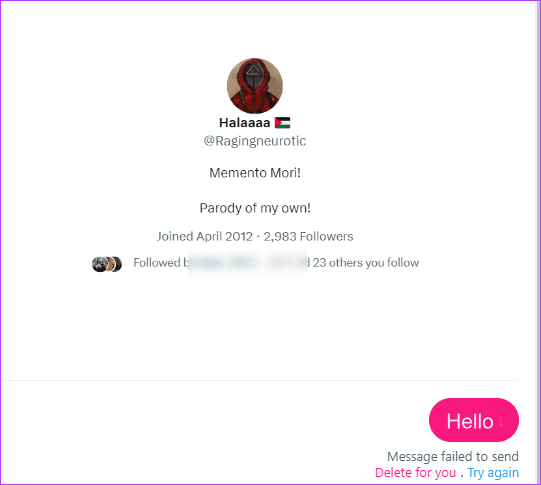
Suggerimento: scopri come disattivare i messaggi diretti su Twitter .
Una volta che sei sicuro di non aver superato alcun limite di Twitter, devi controllare la tua connessione Internet. Forse Internet non funziona sul tuo dispositivo, quindi non è stato possibile inviare il messaggio Twitter. Apri qualsiasi altra app o browser e verifica se Internet funziona.
Ecco alcuni suggerimenti per riparare la tua connessione Internet:
Se Internet funziona bene, è probabile che Twitter non sia attivo. Puoi verificare se Twitter funziona utilizzando Downdetector . Aprire il sito Web e cercare Twitter. Il sito Web mostrerà le interruzioni presenti e passate per Twitter.
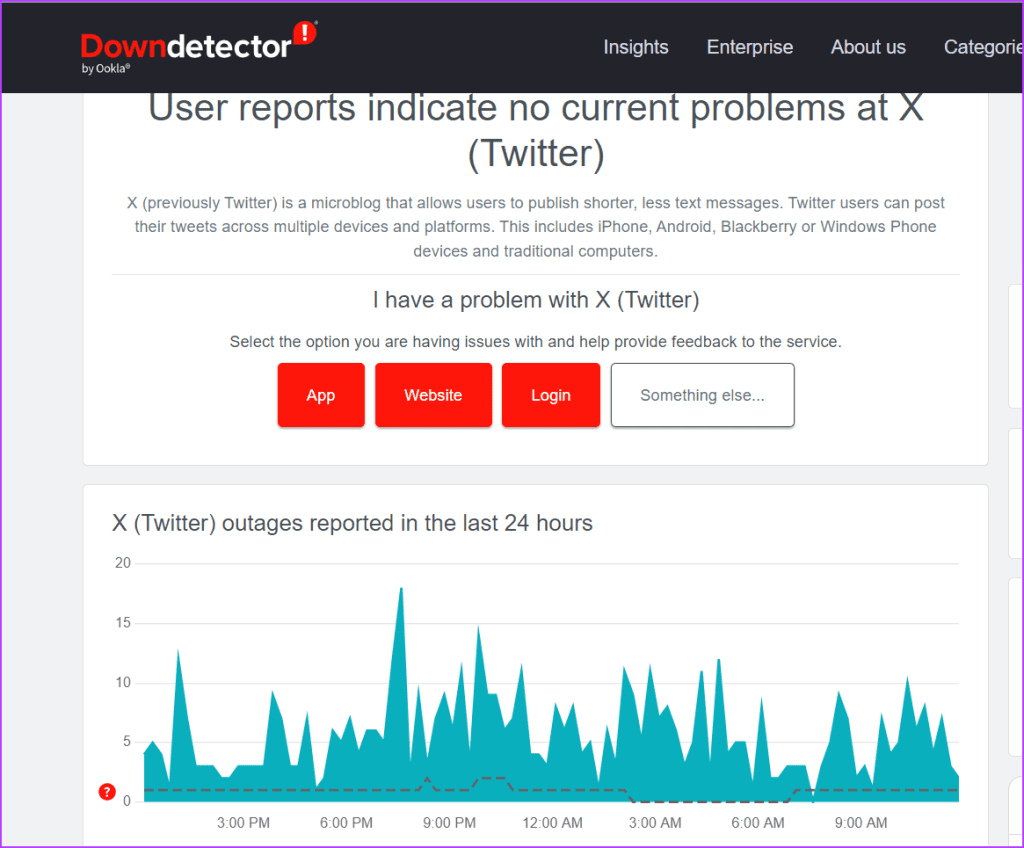
Suggerimento: scopri come risolvere il problema con Twitter che non carica foto e video .
Successivamente, devi aggiornare l'app Twitter sul tuo telefono. A volte, il problema è nell'app stessa. Potresti utilizzare una versione precedente dell'app Twitter. Pertanto, interrompi qualunque cosa stai facendo e aggiorna l'app sul tuo telefono.
Apri App Store (iPhone) o Play Store (Android) sul telefono e cerca X o Twitter. Premi il pulsante Aggiorna se disponibile.
Su Android, prova la soluzione magica di svuotare la cache dell'app Twitter per risolvere il problema di Twitter DM rotto o non funzionante. Per fare ciò, segui questi passaggi:
Passaggio 1: apri le Impostazioni sul tuo telefono Android.
Passaggio 2: vai su App seguito da X.
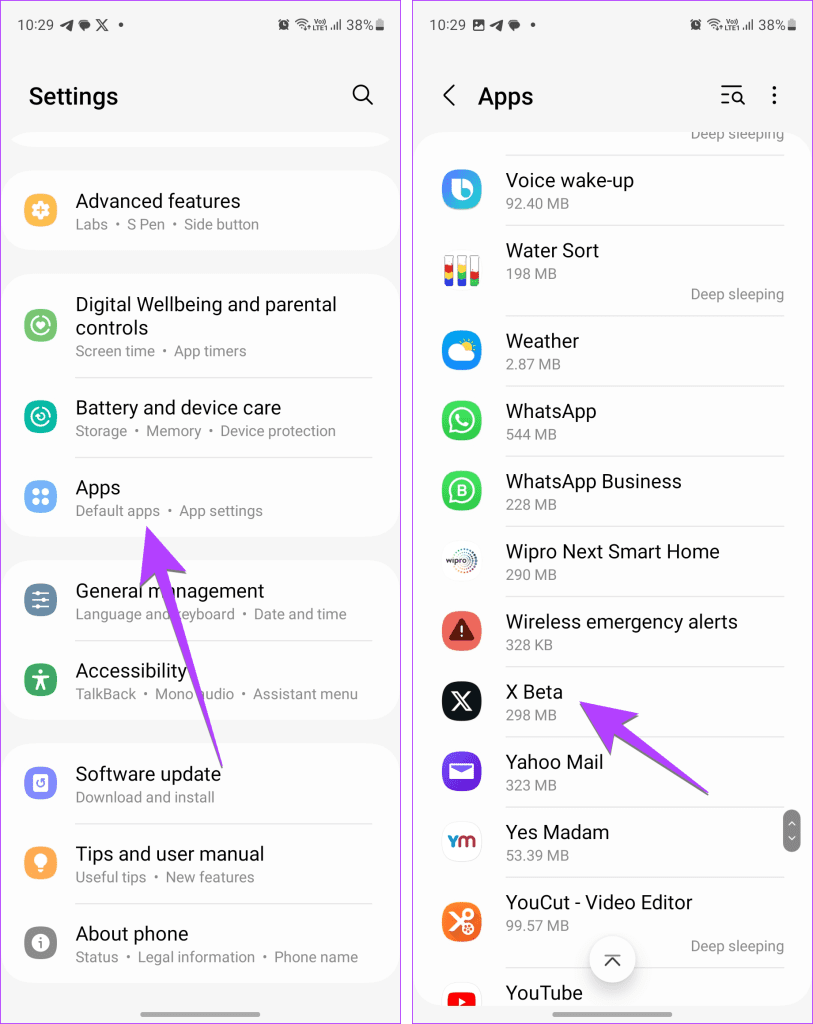
Passaggio 3: tocca Archiviazione e premi il pulsante Cancella cache.
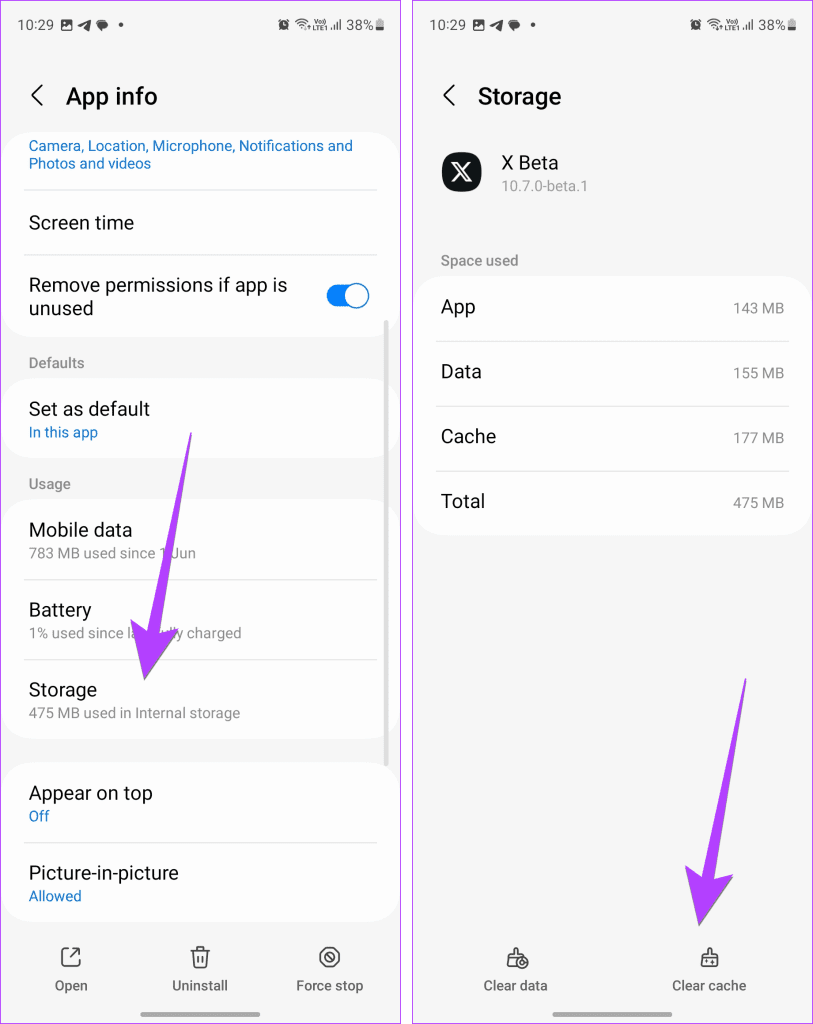
Passaggio 4: riavvia il telefono, apri l'app Twitter e prova a inviare nuovamente il messaggio.
Suggerimento : scopri come svuotare la cache di Twitter su altri dispositivi come iPhone e Web.
Se non riesci a inviare messaggi a qualcuno su Twitter e vedi "Non puoi più inviare messaggi diretti a questa persona" nel thread della chat, quella persona ti ha bloccato. In una situazione del genere non puoi fare nulla se non inviare loro un messaggio da un nuovo account o dire a qualcun altro di inviargli un messaggio per tuo conto se si tratta di un messaggio importante.
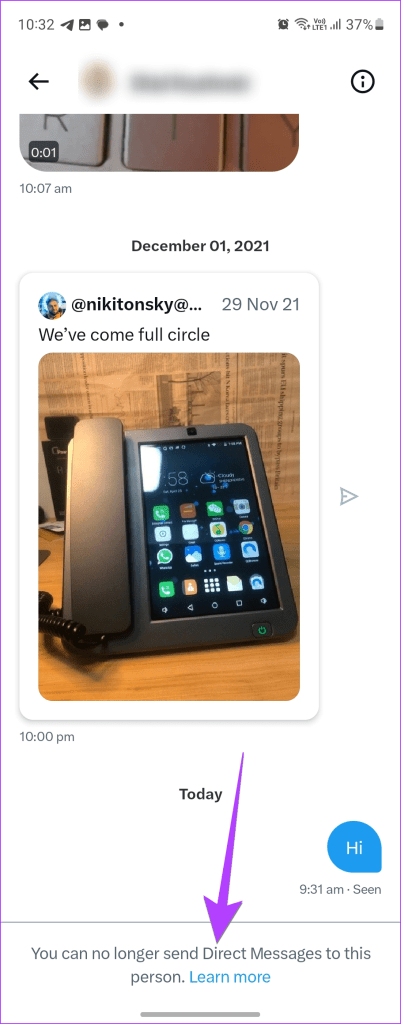
Suggerimento: conosci la differenza tra blocco e blocco soft su Twitter .
Se il tuo numero non è verificato nel tuo account Twitter, questo potrebbe anche essere il motivo per cui i messaggi Twitter non vengono inviati, soprattutto se stai tentando di inviare messaggi a un account che non ti segue.
Tutto quello che devi fare è verificare il tuo numero, che dovrebbe risolvere il problema. Per aggiungere e verificare il tuo numero di telefono sul tuo account Twitter su Android e iPhone, segui questi passaggi:
Passaggio 1: apri l'app Twitter sul tuo telefono.
Passaggio 2 : tocca l'icona dell'immagine del profilo in alto ed espandi Impostazioni e supporto.
Passaggio 3 : seleziona Impostazioni e privacy.
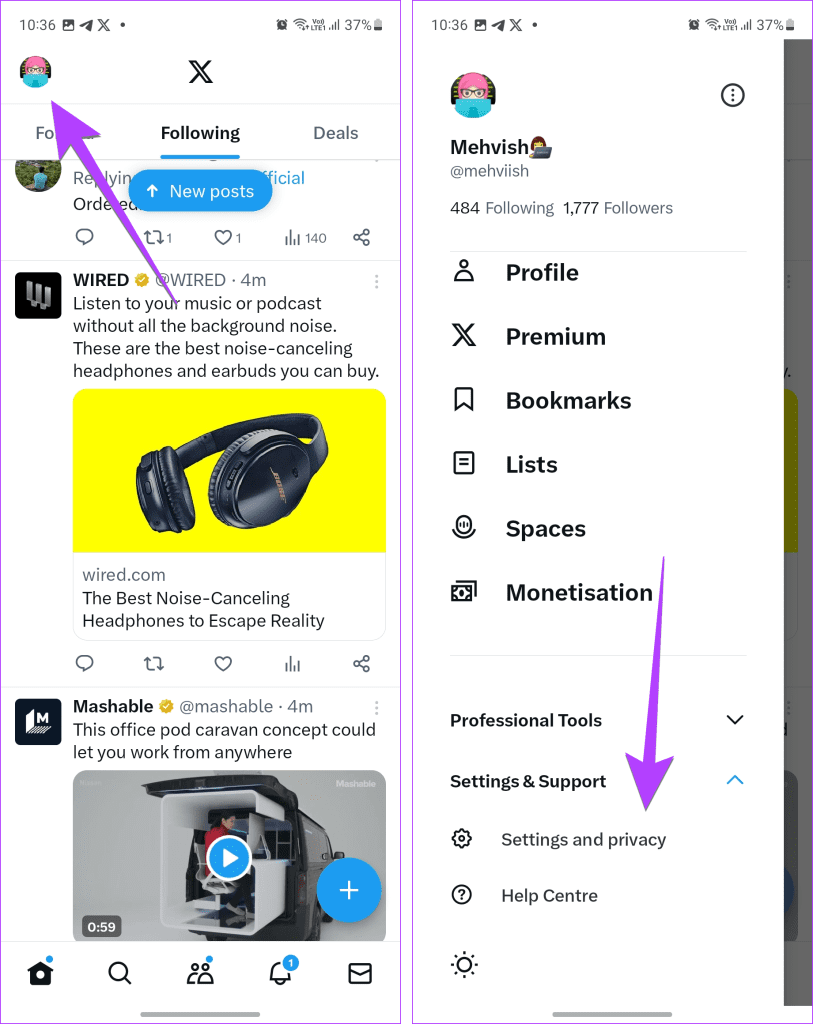
Passaggio 4 : vai al tuo account, seguito da Informazioni sull'account.
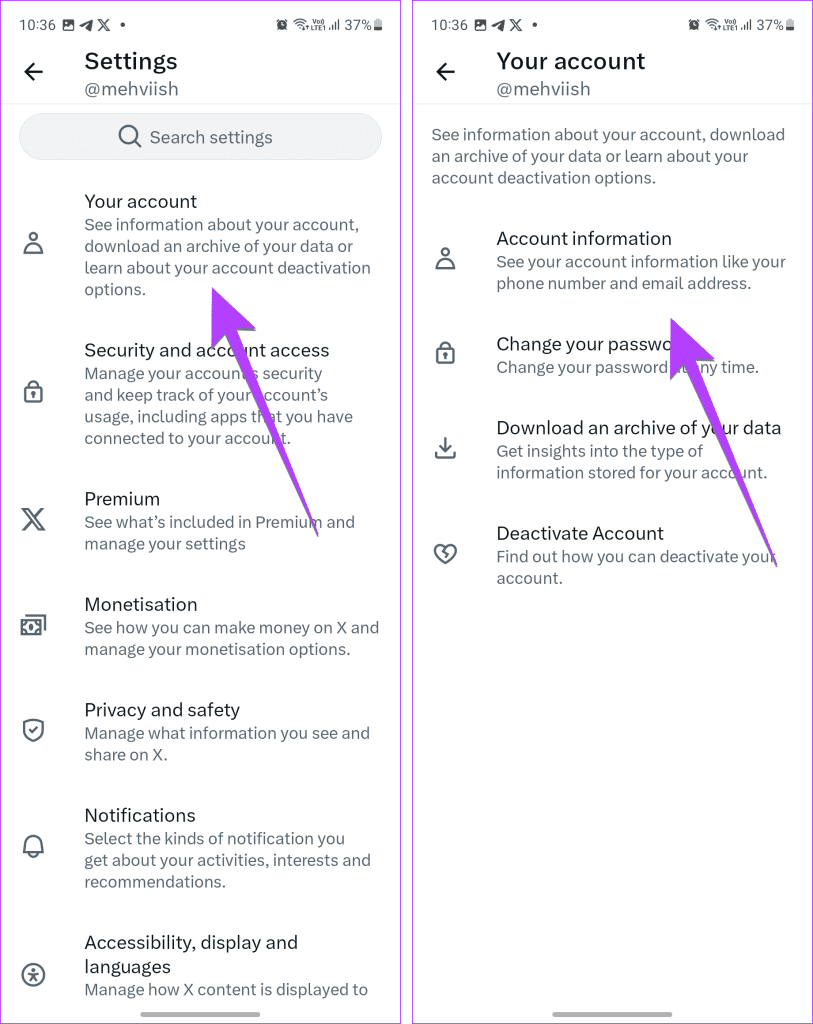
Passaggio 5: tocca Telefono e aggiungi/verifica il tuo numero di telefono.
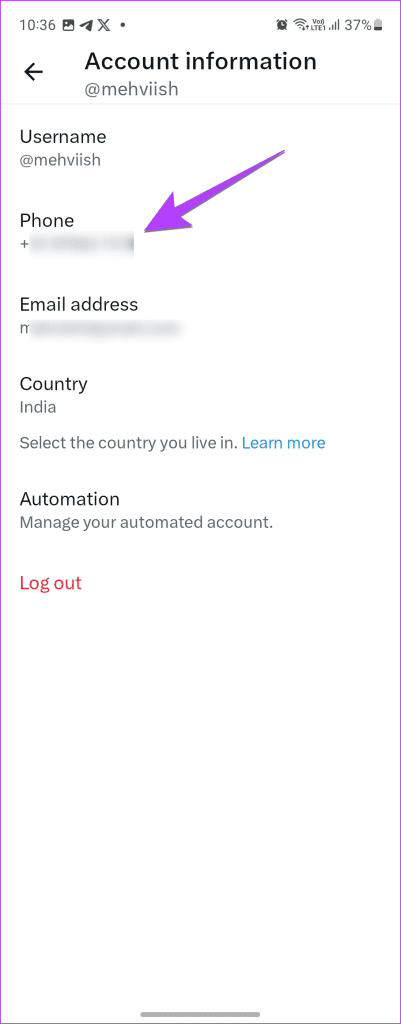
Successivamente, devi provare a disconnetterti dall'app Twitter. In questo modo risolverai qualsiasi problema temporaneo nel tuo account o nella tua app che potrebbe essere il motivo per cui i messaggi Twitter non vengono inviati.
Segui questi passaggi per uscire dal tuo account Twitter:
Passaggio 1: apri l'app Twitter sul tuo telefono.
Passaggio 2: tocca l'immagine del profilo in alto e seleziona Impostazioni e supporto, seguito da Impostazioni e privacy.
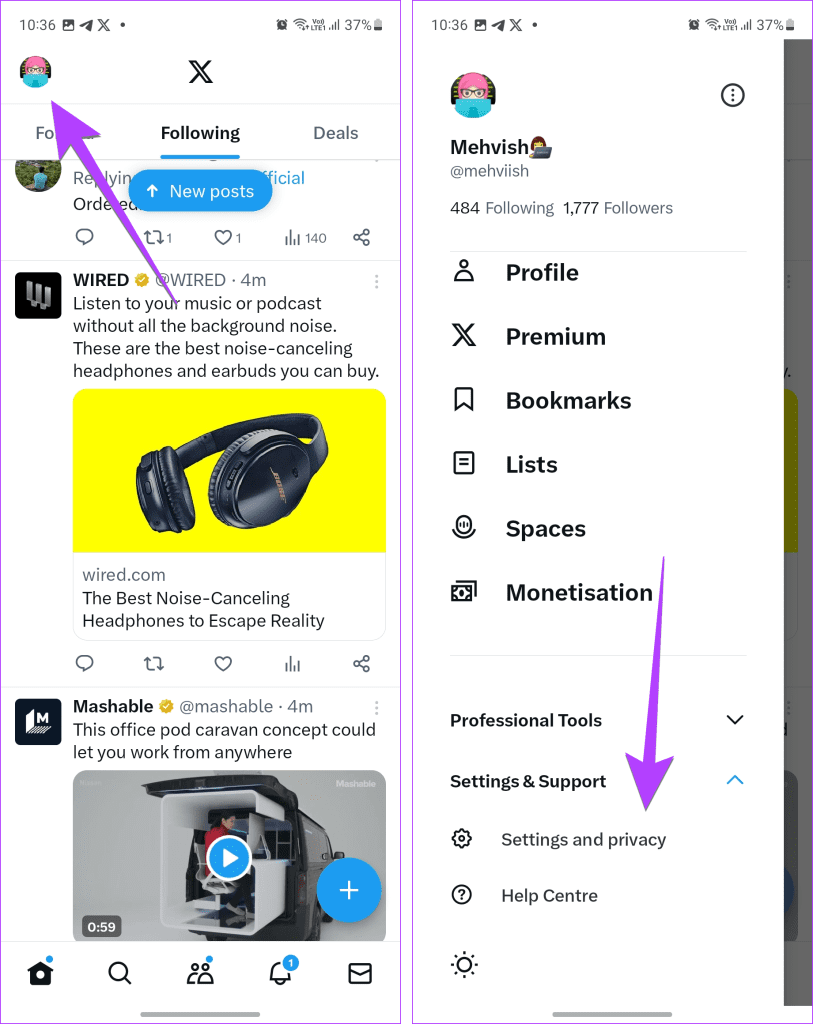
Passaggio 3 : vai al tuo account, seguito da Informazioni sull'account.
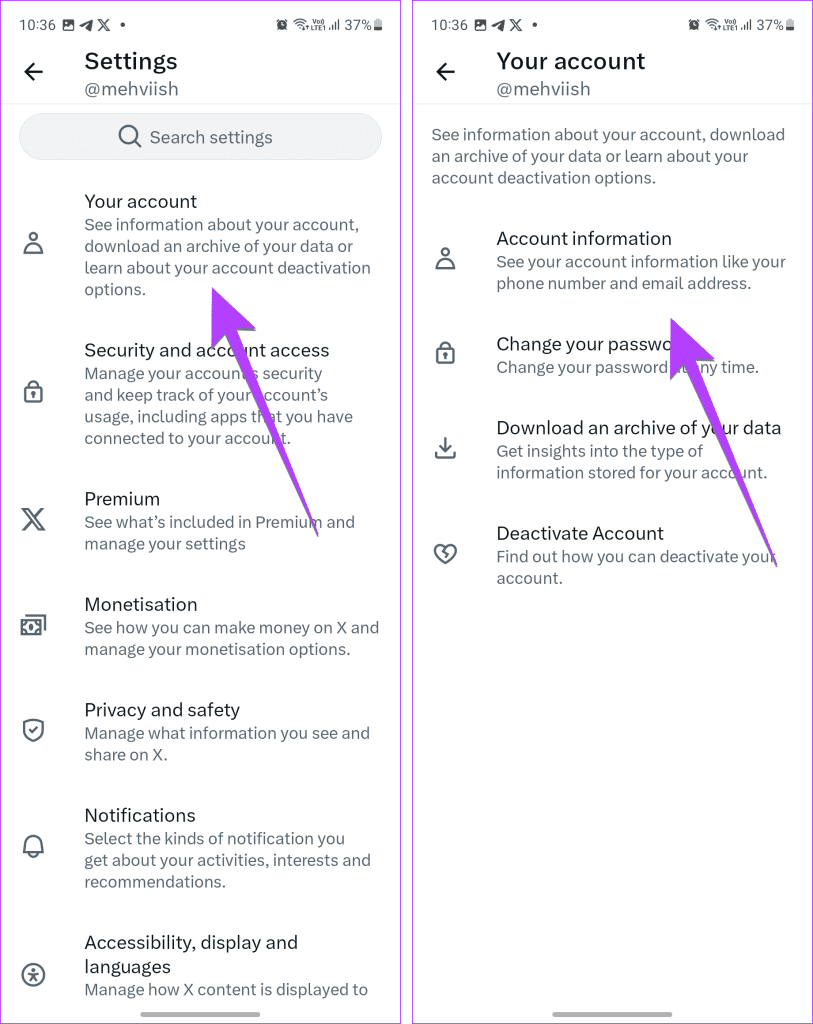
Passaggio 4: tocca Esci.
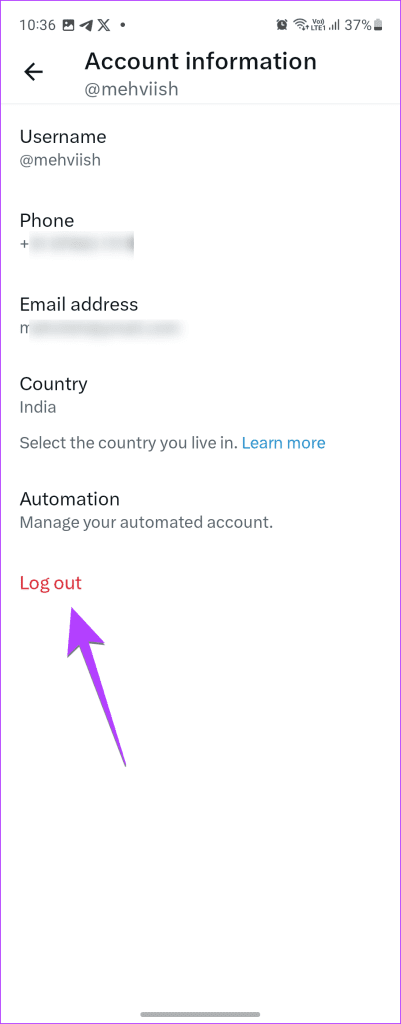
Passaggio 5: una volta disconnesso, riavvia il telefono e accedi nuovamente all'app Twitter.
A volte, devi essere paziente e inviare il messaggio dopo un po' di tempo. Quindi, se il messaggio non è così urgente, prova a inviarlo dopo mezz'ora o un'ora.
Infine, se non riesci a inviare messaggi su Twitter, devi reinstallare l'app Twitter . Per questo, devi prima disinstallare l'app dal tuo telefono e poi reinstallarla.
Per disinstallare Twitter su iPhone, apri Libreria app e cerca X. Premilo a lungo e premi il pulsante Elimina app. Una volta disinstallato, utilizzare il collegamento seguente per scaricare nuovamente X.
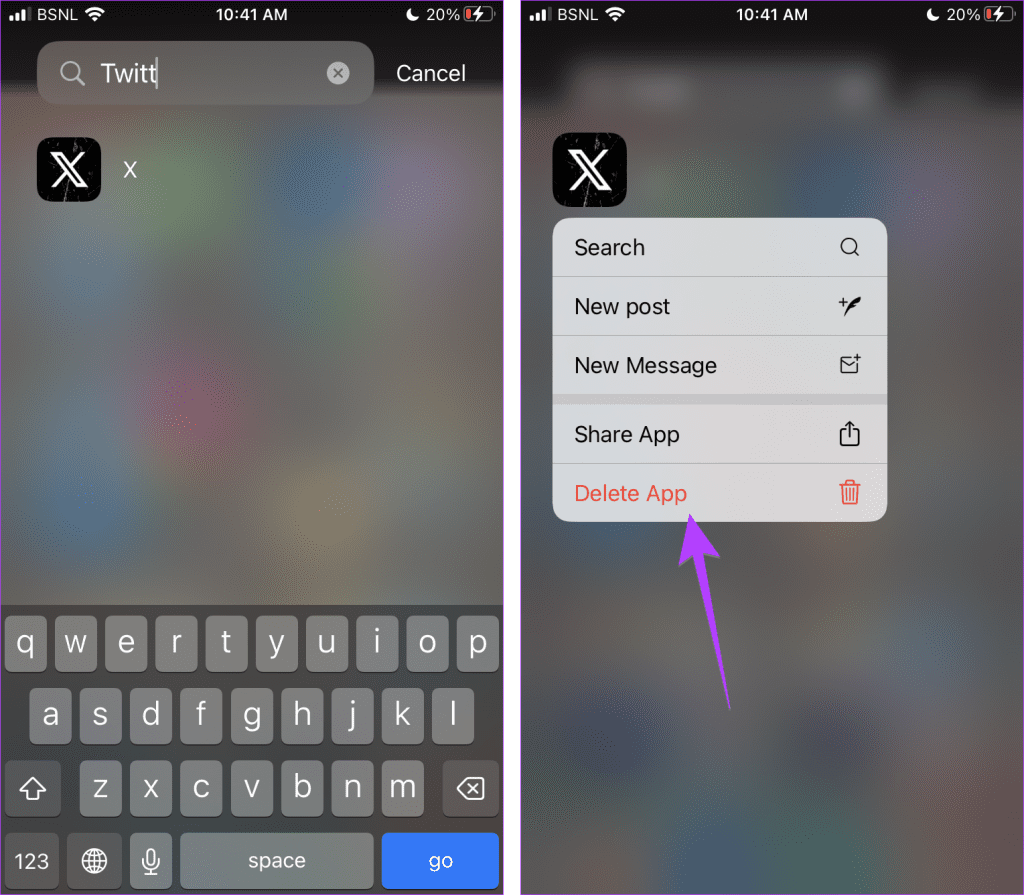
Allo stesso modo, apri il cassetto delle app su Android, premi a lungo l'icona dell'app X e seleziona Informazioni sull'app. Premi il pulsante Disinstalla. Una volta terminato, reinstalla l'app dal Play Store utilizzando il collegamento sottostante.
Scarica X (Twitter) su Android
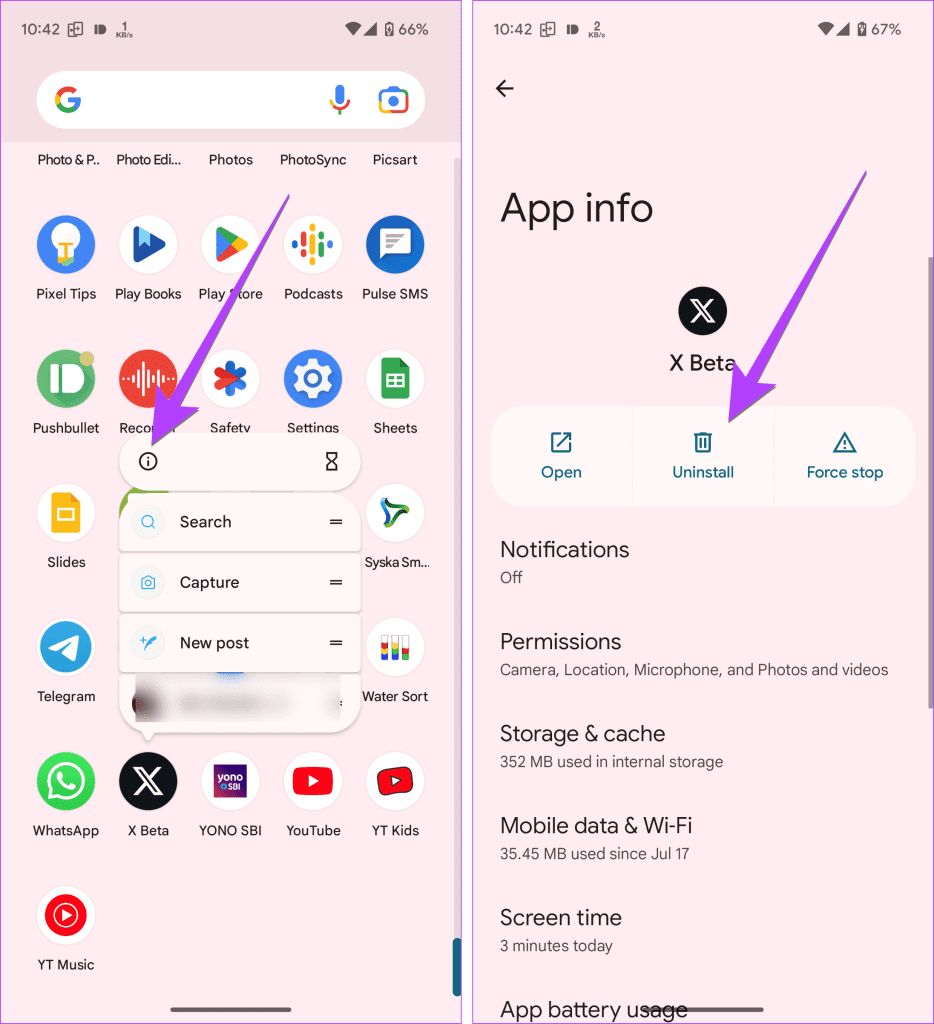
Suggerimento: conosci la differenza tra eliminare e scaricare app su iPhone.
Infine, se hai provato di tutto, la tua ultima possibilità è contattare l'assistenza Twitter e informarli del tuo problema. Dovrebbero essere in grado di assistere e risolvere la tua domanda.
Ci auguriamo che tu possa inviare messaggi su Twitter dopo aver seguito le correzioni di cui sopra. Prima di andare, scopri come scaricare video da Twitter . Inoltre, sappi cosa succede rendendo privato il tuo account Twitter .
Cerchi un nuovo laptop da gioco portatile? Dai un
Scopri i limiti delle videochiamate su WhatsApp, Skype, Facebook Messenger, Zoom e altre app. Scegli l
Se il tuo Chromebook non riconosce i tuoi dispositivi USB, segui questi passaggi per risolvere il problema. Controlla il formato, l
Scopri come cambiare la lingua su Spotify per Android e desktop in modo semplice e veloce.
Gestisci i post suggeriti su Facebook per una migliore esperienza. Scopri come nascondere o posticipare i post "Consigliati per te".
Scopri come rendere trasparente lo sfondo in Paint e Paint 3D con i nostri metodi semplici e pratici. Ottimizza le tue immagini con facilità.
Se hai molti duplicati in Google Foto, scopri i modi più efficaci per eliminarli e ottimizzare il tuo spazio.
Continua a leggere per sapere come svegliare qualcuno al telefono su Android e iOS, indipendentemente dalla modalità in cui è attivo il dispositivo.
Scopri come risolvere il problema dello schermo nero di Amazon Fire TV Stick seguendo i passaggi di risoluzione dei problemi nella guida.
Scopri cosa fare se il tuo Galaxy S22 non si accende. Trova soluzioni efficaci e consigli utili per risolvere il problema.







